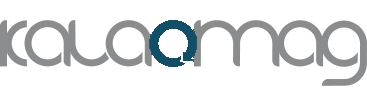اپل واچ هوشمند یکی از کالاهای جذابی میباشد که دنیای تکنولوژی به ما عرضه کرده است. از بین برندهای این زمینه ساعتهای اپل بسیار پر طرفدار هستند. نکات مهمی در انتخاب ساعت هوشمند وجود دارد اعم از ظاهر، جنس دسته ها، صفحه نمایش و… مهمترین نکته سیستم عامل است که اسمارتواچهای اپل به سیستم عامل IOS مجهز میباشند.
ویژگیهایی در آن وجود دارد که به شما امکان میدهد تماس ها را مدیریت کنید، به پیام ها پاسخ دهید، حتی سلامتی خود را ردیابی کنید. همهی اینها را میتوانید حتی زمانی که تلفن شما در دسترس شما نیست انجام دهید؛ اما قبل از انجام این کار، باید آن را به تلفن خود متصل کنید. اپلواچ بخشی جدایی ناپذیر از اکویستم اپل است که میتواند به طور یکپارچه با گوشیموبایلاپل جفت شود.
در این مقاله قصد داریم طریقه ی اتصال ساعت هوشمند به گوشیموبایلاپل را به شما کاربران عزیز آموزش دهیم؛
اتصال ساعت هوشمند به گوشیموبایلاپل:
شما میتوانید در هنگام راهاندازی اولیهی آن کد QR را اسکن کنید و به سادگی به آن متصل شوید؛ همچنین پس از راهاندازی اولیه هر زمان که گوشی موبایلاپل و اپلواچ خود را به یکدیگر نزدیک کنید، یکدیگر را تشخیص داده و همگامسازی میکند.

برای استفاده از Apple Watch Series 3 یا بالاتر watchOS7، باید آن را ۱۴ iOS به بالاتر جفت کنید. برای اتصال ساعت هوشمند اپل به گوشیموبایلاپل کافی است تا مراحل زیر را انجام دهید
- برای روشن کردن اپل واچ، دکمه ی کناری Digital Crown را فشار دهید و نگه دارید تا آرم Apple بر روی نمایشگر ظاهر شود.
- گوشی آیفون خود را به اپل واچ نزدیک کنید تا صفحه جفت شدن Apple Watch در iPhone شما نشان داده شود، سپس برای ادامه اتصال ساعت هوشمند به گوشیموبایلاپل روی عبارت Continue ضربه بزنید.
- برنامه اپلواچ را در گوشیموبایلاپل باز کنید، سپس روی Pair New Watch ضربه بزنید.
- از شما خواسته میشود تا گوشیموبایلاپل خود را در در حالتی قرار دهید تا اپلواچ در منظره یاب ظاهر شود تا این دو دستگاه با یکدیگر جفت شوند.
- روی گزینه تنظیم برای خودم ضربه بزنید و برای پایان، دستورالعملهای موجود در گوشیموبایلاپل و اپلواچ را دنبال کنید.
منبع: چنل یوتیوب اپل سرویس
اتصال بیش از یک اپلواچ به گوشیاپل:
میتوانید Apple Watch دیگر را به همان روشی که ساعتهوشمند اول خود را جفت کردید، جفت کنید. اما نمیتوانید یک اپل واچ را به دو گوشی اپل به طور همزمان وصل کنید.
بیشتر آشنا بشویم: ۵ مدل از بهترین ساعت های هوشمند اپل
حل مشکل وصل نشدن اپل واچ به گوشی موبایل:
اما یکی از مشکلات رایج اپلواچ که کاربران با آن روبرو میشوند، وصل نشدن اپلواچ به گوشیموبایلاپل است؛ در این قسمت قصد داریم به بررسی راه حل این مشکل بپردازیم که بهراحتی و در عرض چند دقیقه قابل حل میباشد. اگر صاحب یک گوشیموبایلاپل هستید و با مشکل وصل نشدن اپلواچ به آن روبرو شدهاید، جای نگرانی نیست! در حالت عادی اگر بخواهید ساعت هوشمند خود را به گوشیموبایلاپل خود وصل کنید، کافیاست این دو گجت را با هم pair کنید.

اولین چیزی که در هنگام روبرو شدن با این مشکل باید توجه کنید، این است که فاصله بلوتوث بسیار مهم است! هر ساعتهوشمند رِنج مسافتی متفاوتی دارد و اگر فاصله ساعتهوشمند شما از گوشیموبایلاپل زیاد باشد، احتمالا موفق به اتصال آنها نخواهید شد.
گوشیموبایلاپل و اپلواچ خود را یکبار خاموش و مجدد روشن کنید!
در صورت بروز این مشکل، بهتر است ابتدا گوشیموبایلاپل خود را بر روی حالت Airplane قرار دهید و سپس آن را غیرفعال کنید. پس از آن به بخش بلوتوث رفته و آن را هم غیرفعال و دوباره فعال کنید! اپلواچ خود را هم در حالت خاموش قرار دهید و مجدداً آن را روشن کنید.
اگر باز هم جواب نداد، اپلواچ خود را با موبایل دیگری تست کنید تا مطمئن شوید که ایراد از گوشیموبایلاپل است یا ساعتهوشمند تا به دنبال راهحل نهایی باشید. اگر مشکل از اپلواچ شما باشد، آخرین راهحل، پاک کردن تمام محتوا و تنظیمات اپلواچ است. در قسمت Setting وارد بخش General و سپس Rest شوید. در این بخش گزینه Erase All Content and Setting را انتخاب و ساعتهوشمند خود را ریسیت کنید.
اپلواچ هنگ crash میکند!
اگر ساعت هوشمند یا هندزفری بلوتوث شما متصل میشود اما پس از اتصال هنگ میکند، در قدم اول ممکن است با خاموش و سپس روشن کردن اپلواچ درست شود. مهم ترین دلیلی که باعث هنگ کردن یا کرش شدن اپلواچ شما میشود، این است که احتمالا برنامه ای روی گوشیموبایلاپل یا اپلواچ شما باعث این اتفاق میشود! برای این کار کافیاست گزینه Show App On Apple Watch را در گوشیموبایلاپل خود انتخاب کنید و سپس آپهای فعال برروی ساعتهوشمند خود را غیرفعال کنید.
در این صورت مجدد میتوانید متوجه شوید که مشکل از کدام اپلیکیشن است! اگر آن اپلیکیشن را واقعا نیاز دارید، میتوانید از نسخه های جدیدتر آن استفاده کنید.